AXXESS AXDIS-FD2 Ford Data Interface Sa SWC

VODIČ ZA INSTALACIJU
Fordov interfejs podataka sa SWC 2011-2019
Posjetite AxxessInterfaces.com za detaljnije informacije o proizvodu i ažurirane aplikacije specifične za vozilo
KARAKTERISTIKE INTERFEJSA
- Dizajniran za ne-amplified modeli
- Pruža dodatno napajanje (12-voltni 10-amp)
- Zadržava RAP (Retained Accessory Power)
- Pruža NAV izlaze (parkirna kočnica, rikverc, senzor brzine)
- Zadržava audio kontrole na volanu
- Zadržava SYNC®
- Zadržava fabrički AUX-IN priključak
- Zadržava ravnotežu i bledi
- Micro-B USB ažuriran
APLIKACIJE
FORD
Escape (s ekranom 4.3")…………………………………………………….. 2013-2019
Fiesta* (s ekranom 4.3")…………………………………………………….. 2014-2019
Focus* (s ekranom od 4.2 inča)……………………………………………………… 2012-2014**
Transit 150/250/350 (s AM/FM/CD)…………………………………………2015-2019
Transit Connect (sa AM/FM/CD/SYNC® radiom)…………………………. 2014-2016
* Bez MyFord Touch®
**Za modele bez SYNC®, AXSWC (prodaje se zasebno) će biti potreban da zadrži audio dugmad na volanu.
KOMPONENTE INTERFEJSA
- AXDIS-FD2 interfejs
- AXDIS-FD2 uprtač
- Kabelski svežanj sa 16 pinova
- 3.5 mm adapter
MetraOnline.com se može koristiti kao pomoć u uputama za sastavljanje instrument table. Jednostavno unesite svoju godinu, marku, model vozila u vodič za postavljanje vozila i potražite uputstva za instalaciju Dash Kit.
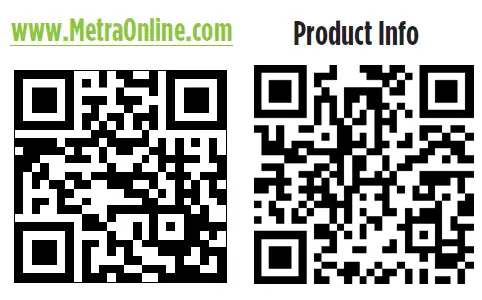
POTREBNI ALATI I INSTALACIONI PRIBOR
- Alat za presovanje i konektori, ili pištolj za lemljenje, lemljenje i termoskupljanje
- Traka
- Rezač žice
- Zip kravate
PAŽNJA: Sa ključem iz kontakt brave, odspojite negativni terminal baterije prije ugradnje ovog proizvoda. Uvjerite se da su svi priključci za instalaciju, posebno indikatorska svjetla zračnog jastuka, uključeni prije ponovnog povezivanja baterije ili uključivanja paljenja da biste testirali ovaj proizvod.
NAPOMENA: Pogledajte i uputstva priložena uz radio za naknadno tržište.
VEZE
Od 16-pinskog kabelskog svežnja do naknadnog radija, povežite:
- Crvena žica do žice za pribor.
Napomena: Ako instalirate AX-LCD (prodaje se zasebno), tu će biti i dodatna žica za povezivanje. - Narandžasta/bijela žica do žice za osvjetljenje (ako je primjenjivo).
- Smeđa žica do žice za utišavanje zvuka, samo ako je opremljen SYNC® (ako je primjenjivo).
Napomena: Ako žica za isključivanje zvuka nije povezana, radio će se isključiti kada se aktivira SYNC®. - Siva žica do desnog prednjeg pozitivnog izlaza zvučnika.
- Siva/crna žica do desnog prednjeg negativnog izlaza zvučnika.
- Bijela žica do lijevog prednjeg pozitivnog izlaza zvučnika.
- Bijela/crna žica do lijevog prednjeg negativnog izlaza zvučnika.
Sljedeće (3) žice su samo za multimedijalne/navigacijske radio uređaje koji zahtijevaju ove žice. - Plava / ružičasta žica do VSS / žice osjetnika brzine.
- Zelena / ljubičasta žica na obrnutu žicu.
- Svijetlozelena žica do žice parkirne kočnice
- Zalijepite i zanemarite sljedeće (5) žice, one se neće koristiti u ovoj aplikaciji:
Plavo/bijelo, zeleno, zeleno/crno, ljubičasto, ljubičasto/crno.
Od kabelskog svežnja AXDIS-FD2 na radio za naknadno tržište, povežite:
- Crna žica do žice za uzemljenje.
- Žuta žica do žice baterije.
- Plava žica do žice antene za napajanje.
- Zelena žica do lijevog stražnjeg pozitivnog izlaza zvučnika.
- Zelena/crna žica do lijevog stražnjeg negativnog izlaza zvučnika.
- Ljubičasta žica do desnog stražnjeg pozitivnog izlaza zvučnika.
- Ljubičasta/crna žica do desnog stražnjeg negativnog izlaza.
- Ako je vozilo opremljeno SYNC®, povežite crvene i bijele RCA priključke označene sa “RSE/SYNC/SAT” na audio AUX-IN priključke.
- Ako je vozilo opremljeno bez SYNC®, povežite crvene i bijele RCA priključke označene s “FROM 3.5” na audio AUX-IN priključke.
Napomena: Isključujući F-150. - DIN priključak se koristi sa opcionim AX-LCD-om (prodaje se zasebno) kako bi se zadržale SYNC® informacije.
- Crvena žica za napajanje dodatne opreme.
3.5 mm jack zadržavanje kontrole upravljača:
Priključak od 3.5 mm treba da se koristi za zadržavanje audio kontrola na volanu.
- Za radio uređaje navedene u nastavku: Povežite adapter od 3.5 mm na muški 3.5 mm SWC priključak iz AXDIS-FD2 svežnja. Sve preostale žice zalijepite trakom i zanemarite.
- Eclipse: Povežite kontrolnu žicu volana, obično smeđu, na smeđu/bijelu žicu konektora. Zatim povežite preostalu kontrolnu žicu volana, obično smeđu/bijelu, na smeđu žicu konektora.
- Metra OE: Spojite žicu ključa 1 za kontrolu volana (siva) na smeđu žicu.
- Kenwood ili odaberite JVC sa upravljačkom žicom upravljača: Spojite plavu/žutu žicu na smeđu žicu.
Napomena: Ako vaš Kenwood radio automatski prepozna JVC, ručno postavite tip radija na Kenwood. Pogledajte uputstva pod promenom vrste radija. - XITE: Spojite SWC-2 žicu za upravljanje upravljačem s radija na smeđu žicu.
- Parrot Asteroid Smart ili Tablet: Povežite 3.5 mm priključak u AXSWCH-PAR (prodaje se zasebno), a zatim povežite 4-pinski konektor iz AXSWCH-PAR na radio.
Napomena: Radio se mora ažurirati na rev. 2.1.4 ili noviji softver. - Univerzalni “2 ili 3-žični” radio: Povežite kontrolnu žicu volana, koja se naziva Key-A ili SWC-1, na smeđu žicu konektora. Zatim povežite preostalu kontrolnu žicu volana, koja se naziva Key-B ili SWC-2, na smeđu/bijelu žicu konektora. Ako radio dolazi sa trećom žicom za uzemljenje, zanemarite ovu žicu.
Napomena: Nakon što je interfejs programiran za vozilo, pogledajte priručnik koji ste dobili uz radio za dodeljivanje SWC dugmadi. Obratite se proizvođaču radija za više informacija - Za sve ostale radio aparate: Povežite 3.5 mm utičnicu iz AXDIS-FD2 svežnja u utičnicu na radio-uređaju za naknadno tržište namijenjenu za vanjski kontrolni interfejs upravljača. Molimo pogledajte priručnik za radio za naknadno tržište ako ste u nedoumici gdje ide 3.5 mm priključak.
INSTALACIJA
Sa ključem u isključenom položaju:
- Povežite 16-pinski svežanj i AXDIS-FD2 svežanj u AXDIS-FD2 interfejs.
Pažnja! Ne spajajte AXDIS-FD2 svežanj na kabelski svežanj u vozilu.
Pažnja! Ako zadržite komande na volanu, uverite se da je utičnica/žica povezana na radio pre nego što nastavite. Ako se ovaj korak preskoči, sučelje će se morati resetirati da bi kontrole na volanu funkcionirale.
PROGRAMIRANJE
Za korake ispod, LED dioda smještena unutar sučelja može se vidjeti samo dok je aktivna. Interfejs nije potrebno otvarati da biste vidjeli LED.
1. Pokrenite vozilo.
2. Spojite svežanj AXDIS-FD2 na kabelski svežanj u vozilu.
3. LED će se u početku upaliti zeleno, a zatim će se ugasiti na nekoliko sekundi dok automatski detektuje instalirani radio.
4. LED dioda će tada treptati crveno do (24) puta pokazujući koji je radio spojen na interfejs, a zatim će se isključiti na nekoliko sekundi. Obratite posebnu pažnju na to koliko crvenih bljeskova ima. Ovo će pomoći u rješavanju problema, ako je potrebno. Pogledajte odjeljak LED povratne informacije za više informacija.
5. Nakon nekoliko sekundi LED će se upaliti stalno crveno dok interfejs automatski detektuje vozilo. Radio će se u ovom trenutku isključiti. Ovaj proces bi trebao trajati 5 do 30 sekundi.
6. Kada interfejs automatski detektuje vozilo, LED će svetliti zeleno, a radio će se ponovo uključiti, što ukazuje da je programiranje bilo uspešno.
7. Testirajte sve funkcije instalacije za pravilan rad, prije ponovnog sastavljanja instrument table. Ako sučelje ne funkcionira, pogledajte odjeljak Rješavanje problema.
Napomena: LED će se na trenutak upaliti zelenom bojom, a zatim će se isključiti u normalnom radu nakon što se ključ okrene.
DODATNE KARAKTERISTIKE
Ako je opremljen SYNC®:
- Ako je vozilo opremljeno SYNC®, AXDIS-FD2 može zadržati ovu funkciju.
- Promijenite izvor radija u AUX-IN; SYNC® audio će početi da se reprodukuje ako je SYNC® aktiviran.
- Displej na fabričkom ekranu ili opcioni AX-LCD (prodaje se zasebno) će prikazati informacije SYNC®.
- Ispod su navedene funkcije AX-LCD-a dok koristite SYNC®:
- Strelica gore—kanal gore (samo u USB načinu)
- Strelica prema dolje—kanal prema dolje (samo u USB načinu)
- Enter—odabir trenutne stavke na ekranu
- Povratak/ESC—Izlazi na prethodni ekran
POSTAVKE UPRAVLJANJA VOLANOM
LED povratna informacija: (24) Crveni LED treperi predstavljaju različitog proizvođača radija za detekciju AXDIS-FD2 SWC interfejsa.
Za nprampAko instalirate JVC radio, AXDIS-FD2 interfejs će treptati crveno (5) puta, a zatim će se zaustaviti.
Slijedi LED povratna legenda, koja pokazuje broj blica proizvođača radija.
LED povratna legenda
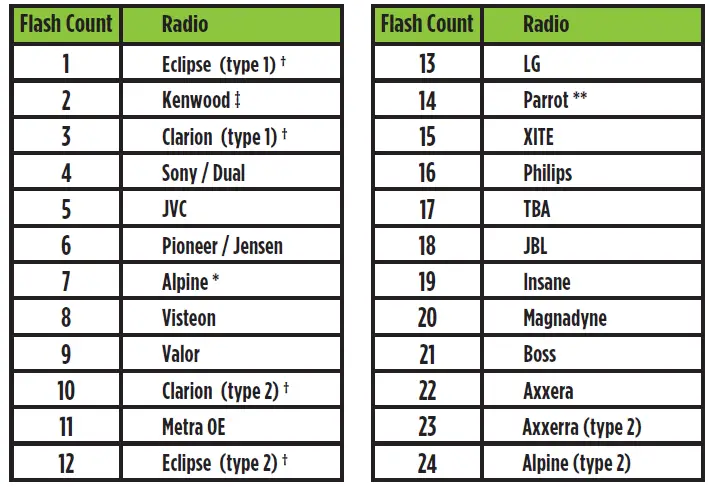
KEYNOTES
* Ako AXDIS-FD2 treperi CRVENI (7) puta, a Alpine radio nije instaliran, to znači da postoji otvorena veza koja nije uračunata. Proverite da li je priključak od 3.5 mm povezan na ispravnu utičnicu/žicu na volanu u radiju.
** Potreban je AXSWCH-PAR (prodaje se zasebno). Takođe, softver u radiju mora biti rev. 2.1.4 ili noviji.
† Ako je ugrađen Clarion ili Eclipse radio, a komande na volanu ne funkcionišu, promijenite radio u Clarion (tip 2) ili Eclipse (tip 2). Ako kontrole na volanu i dalje ne rade, pogledajte dokument Promjena vrste radija koji je dostupan na axxessinterfaces.com.
‡ Ako je instaliran Kenwood radio i LED povratna informacija zatreperi (5) puta umjesto (2), ručno promijenite tip radija u Kenwood. Da biste to učinili, pogledajte dokument Promjena vrste radija na sljedećoj stranici, također dostupan na axxessinterfaces.com.
Pažnja: Aplikacija Axxess Updater se također može koristiti za programiranje sljedećih (3) pododjeljaka, dok se sučelje ne inicijalizira i programira.
Promjena vrste radija
Ako LED treperi ne odgovara radiju koji ste povezali, morate ručno programirati AXDIS-FD2 da mu kaže na koji radio je povezan.
1. Nakon (3) sekunde od uključivanja ključa, pritisnite i držite tipku za smanjivanje jačine zvuka na volanu dok LED na AXDIS-FD2 ne ugasi.
2. Otpustite tipku za smanjivanje jačine zvuka; LED će se ugasiti pokazujući da smo sada u modu za promjenu vrste radija.
3. Pogledajte Radio Legendu da biste saznali koji broj radija želite da programirate.
4. Pritisnite i držite tipku za pojačavanje zvuka dok LED ne ugasi, a zatim otpustite. Ponovite ovaj korak za željeni radio broj koji ste odabrali.
5. Nakon što je odabran željeni broj radija, pritisnite i držite tipku za smanjivanje jačine zvuka na volanu dok LED ne ugasi. LED dioda će ostati uključena oko (3) sekunde dok pohranjuje nove informacije o radiju.
6. Kada se LED dioda ugasi, mod promjene tipa radija će se završiti. Sada možete testirati komande na volanu.
Napomena: Ako u bilo kojem trenutku korisnik ne pritisne bilo koje dugme u periodu dužem od (10) sekundi, ovaj proces će se prekinuti.
Radio Legenda
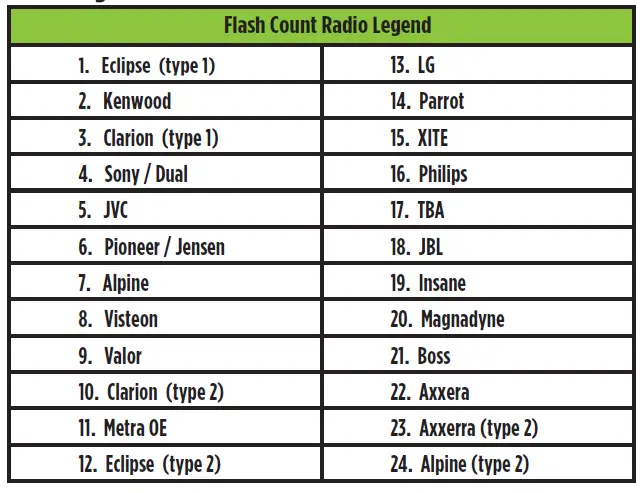
Recimo da ste inicijalizirali AXDIS-FD2 i želite promijeniti dodjelu dugmadi za kontrolne tipke na volanu. Za nprample, želite da Seek-Up postane Mute. Slijedite dolje navedene korake za ponovno mapiranje kontrolnih tipki na volanu:
1. Uvjerite se da je AXDIS-FD2 vidljiv tako da možete vidjeti kako LED treperi da potvrdite prepoznavanje gumba.
Savjet: Preporučuje se isključivanje radija.
2. U prvih dvadeset sekundi od uključivanja kontakta, pritisnite i držite dugme za pojačavanje jačine zvuka na volanu dok LED dioda ne ugasi.
3. Otpustite tipku za pojačavanje zvuka, LED dioda će se ugasiti; Dugme za pojačavanje zvuka je sada programirano.
4. Slijedite listu u legendi o dodjeli dugmadi kako biste upućivali na redosljed po kojem treba programirati kontrolne tipke na volanu.
Napomena: Ako se sljedeća funkcija na listi ne nalazi na volanu, pritisnite tipku za pojačavanje zvuka (1) sekundu dok se LED ne upali, a zatim otpustite tipku za pojačavanje.
Ovo će reći AXDIS-FD2 da ova funkcija nije dostupna i preći će na sljedeću funkciju.
5. Da biste dovršili proces ponovnog mapiranja, pritisnite i držite tipku za pojačavanje zvuka na upravljaču dok se LED na AXDIS-FD2 ne ugasi.
1. Volume-Up
2. Utišavanje zvuka
3. Traženje/Sljedeće
4. Seek-Down/Prev
5. Izvor/režim
6. Mute
7. Preset-Up
8. Preset-Down
9. Snaga
10. Bands
11. Play/Enter
12. PTT (Push to Talk) *
13. Spuštena slušalica *
14. Spuštena slušalica *
15. Fan-Up **
16. Fan-Down **
17. Temp-Up **
18. Temp-Down **
* Nije primjenjivo ako je vozilo opremljeno SYNC®
** Nije primjenjivo u ovoj aplikaciji
Napomena: Neće svi radio uređaji imati sve ove komande. Molimo pogledajte priručnik koji ste dobili uz radio ili kontaktirajte proizvođača radija za specifične komande koje prepoznaje taj određeni radio.
AXDIS-FD2 ima mogućnost da dodeli (2) funkcije jednom dugmetu, osim za pojačavanje i smanjenje jačine zvuka. Slijedite dolje navedene korake da programirate dugme(a) po svom ukusu.
Napomena: Seek-Up i Seek-Down su unapred programirani kao Preset-Up i Preset-Down za dugo pritiskanje dugmeta.
Legenda dvojnog zadatka
1. Nije dozvoljeno
2. Nije dozvoljeno
3. Traženje/Sljedeće
4. Seek-Down/Prev
5. Način/izvor
6. ATT/Mute
7. Preset-Up
8. Preset-Down
9. Snaga
10. Bands
11. Play/Enter
12. PTT
13. Spuštena slušalica
14. Podignite slušalicu
15. Fan-Up *
16. Fan-Down *
17. Temp-Up *
18. Temp-Down *
*Nije primjenjivo u ovoj aplikaciji
1. Uključite kontakt, ali ne palite vozilo.
2. Pritisnite i držite pritisnuto kontrolno dugme na volanu kojem želite da dodelite funkciju dugog pritiska oko (10) sekundi, ili dok LED brzo ne treperi. U ovom trenutku otpustite dugme; LED će tada svetleti.
3. Pritisnite i otpustite tipku za pojačavanje zvuka onoliko puta koliko odgovara broju novog odabranog gumba. Pogledajte Legendu dvojnog zadatka. LED dioda će brzo treptati dok se pritisne dugme za povećanje jačine zvuka, a zatim će se vratiti na svetli LED nakon otpuštanja.
Instrukcije za dvostruku dodjelu (dugi pritisak na dugme) nastavlja se sa prethodne stranice
4. Idite na sljedeći korak nakon što se tipka za pojačavanje zvuka pritisne željeni broj puta.
Oprez: Ako prođe više od (10) sekundi između pritiskanja tipke za pojačavanje zvuka, ova procedura će se prekinuti i LED će se ugasiti.
5. Da biste sačuvali dugme za dugi pritisak u memoriju, pritisnite dugme kojem ste dodelili dugme za dugi pritisak (dugme koje se držite pritisnuto u koraku 2). LED će se sada ugasiti označavajući da su nove informacije pohranjene.
Napomena: Ovi koraci se moraju ponoviti za svako dugme kojem želite da dodelite funkciju dvostruke namene. Da biste vratili dugme na zadano stanje, ponovite 1. korak, a zatim pritisnite dugme za smanjivanje jačine zvuka. LED dioda će se ugasiti, a mapiranje dugog pritiska za to dugme će biti izbrisano.
RJEŠAVANJE PROBLEMA
Resetovanje AXDIS-FD2
1. Plavo dugme za resetovanje nalazi se unutar interfejsa, između dva konektora.
Dugme je dostupno izvan interfejsa, nema potrebe za otvaranjem interfejsa.
2. Pritisnite i držite dugme za resetovanje dve sekunde, a zatim pustite da biste resetovali interfejs.
3. Od ovog trenutka pogledajte odjeljak Programiranje (stranica 4).
Specifikacije
- Naziv proizvoda: AXDIS-FD2
- Kompatibilnost: Ford Data Interface sa SWC 2011-2019
- Proizvođač Webstranica: AxxessInterfaces.com
Imate poteškoća? Tu smo da pomognemo.
Kontaktirajte našu liniju tehničke podrške na:
386-257-1187
Ili putem emaila na: techsupport@metra-autosound.com
Radno vrijeme tehničke podrške (istočno standardno vrijeme)
Ponedjeljak – petak: 9:00 – 7:00 sati
Subota: 10:00 – 5:00
Nedjelja: 10:00 – 4:00

© AUTORSKO PRAVO 2024 METRA ELECTRONICS CORPORATION
FAQ
P: Šta da radim ako se LED lampica ne uključi tokom programiranja?
O: Ako se LED lampica ne uključi tokom programiranja, uvjerite se da su sve veze sigurne i pogledajte odjeljak Rješavanje problema u priručniku za daljnje upute.
Dokumenti / Resursi
 |
AXXESS AXDIS-FD2 Ford Data Interface Sa SWC [pdf] Vodič za instalaciju AXDIS-FD2, AXDIS-FD2 Ford Data Interface Sa SWC, AXDIS-FD2, Ford Data Interface Sa SWC, Interface Sa SWC, Sa SWC, SWC |



